Jika anda pengguna Microsoft Office Word 2007, mungkin ini bisa
berguna untuk menambah pengetahuan. Atau mungkin anda pernah mengalami
kesulitan dalam penggunaan mail merge seperti saya? ini dia caranya,
silahkan simak.
Format angka, tanggal atau apapun data yang telah diatur sedemikian rupa di MS-Excel kadang hasilnya tidak seperti yang kita inginkan saat data itu kita merge di MS-Word. Nah agar format data itu tetap konsisten saat diedit di MS-Excell maupun setelah di merger inilah cara yang bisa dilakukan.
1. Format data yang akan dijadikan source mail merge anda sesuai keinginan dan untuk mempermudah pisahkan database kita dari data lain menjadi satu worksheet (single sheet).
2. Pada MS-Word berikan pengaturan berikut :
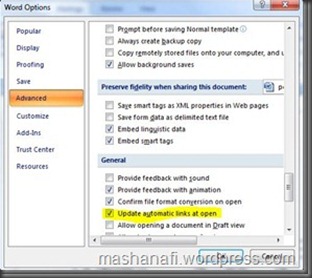
aktifkan Update automatic links at open pada menu word option
(klik office button dan pilih word option di kanan bawah kemudian pilih advanced – General)
dan pilih word option di kanan bawah kemudian pilih advanced – General)
.
.
.
.
.
.
2. Lakukan proses mail merge seperti biasa (proses ini saya yakin teman-teman sudah tahu kan?). Nah pada saat memanggil database maka perintah 1 tadi akan bekerja disini yaitu mengkonfirmasi source data
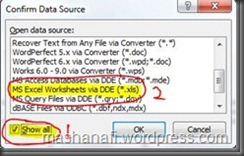
aktifkan show all dan pilih MS Excel Worksheet via DDE
kemudian pilih entire spreadsheet
3. Selesai, silahkan dicoba merubah format data anda dan lihat perubahan pada MS-Word, berubah kan?
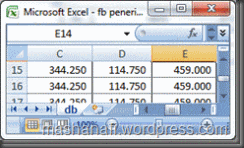
contoh data base

contoh hasil merge
Cara ini lebih efektif dari cara lain misalnya dengan merubah field code yang agak njelimet dan field by filed. Tetapi saudara-saudara, saya mengalami kesulitan saat sheet database jadi satu dengan sheet yang lain sehingga harus disendirikan satu file database dan satu sheet saja, ada yang bisa memberi solusi?
Tutorialnya dah sy coba dan berhasil, tapi perlu tindakan lainnya yaitu setelah disetting Confirm…., trus disimpan trus di merger ulang baru format angka berubah.
Untuk mengatasi file yg punya bbrp sheet coba, sheet datanya ditaruh paling depan, trus pada saat menyimpan file tersebut sheet data harus aktif /pointer berada pada sheet data
Format angka, tanggal atau apapun data yang telah diatur sedemikian rupa di MS-Excel kadang hasilnya tidak seperti yang kita inginkan saat data itu kita merge di MS-Word. Nah agar format data itu tetap konsisten saat diedit di MS-Excell maupun setelah di merger inilah cara yang bisa dilakukan.
1. Format data yang akan dijadikan source mail merge anda sesuai keinginan dan untuk mempermudah pisahkan database kita dari data lain menjadi satu worksheet (single sheet).
2. Pada MS-Word berikan pengaturan berikut :
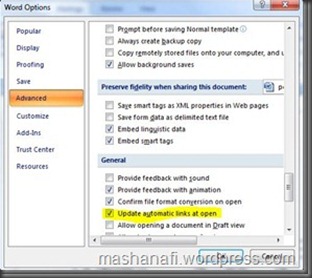
aktifkan Update automatic links at open pada menu word option
(klik office button
.
.
.
.
.
.
2. Lakukan proses mail merge seperti biasa (proses ini saya yakin teman-teman sudah tahu kan?). Nah pada saat memanggil database maka perintah 1 tadi akan bekerja disini yaitu mengkonfirmasi source data
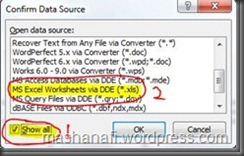
aktifkan show all dan pilih MS Excel Worksheet via DDE
kemudian pilih entire spreadsheet
3. Selesai, silahkan dicoba merubah format data anda dan lihat perubahan pada MS-Word, berubah kan?
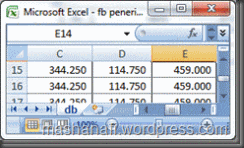
contoh data base

contoh hasil merge
Cara ini lebih efektif dari cara lain misalnya dengan merubah field code yang agak njelimet dan field by filed. Tetapi saudara-saudara, saya mengalami kesulitan saat sheet database jadi satu dengan sheet yang lain sehingga harus disendirikan satu file database dan satu sheet saja, ada yang bisa memberi solusi?
Tutorialnya dah sy coba dan berhasil, tapi perlu tindakan lainnya yaitu setelah disetting Confirm…., trus disimpan trus di merger ulang baru format angka berubah.
Untuk mengatasi file yg punya bbrp sheet coba, sheet datanya ditaruh paling depan, trus pada saat menyimpan file tersebut sheet data harus aktif /pointer berada pada sheet data


Tidak ada komentar:
Posting Komentar